win10系统羽化怎么使用|ps羽化怎么用的详细图文教程
发布日期:2018-05-26 11:50 作者:深度技术 来源:www.shenduwin10.com
win10系统羽化怎么使用|ps羽化怎么用的详细图文教程
羽化是PS软件中一个比较入门级的功能,所以你想用好PS来作图的话必须要学起来使用。在本文中小编将给大家分享下ps羽化功能的基础功能吧!
羽化怎么用?使用方法:将LOGO绘画到另外一个背景上
1、win10系统羽化打开logo这个图片,在图层栏,双击该背景图层,使其转换成图层。看到一个对话框,点击ok即可。
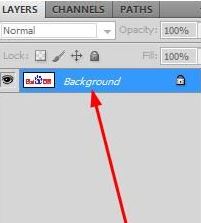
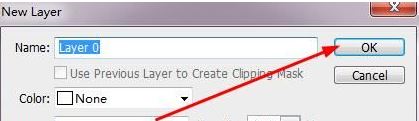
2、在工具栏选择魔术棒工具,注意这个工具可能在子菜单中,你要仔细找找,当然,你是用其他的抠图工具就更需要羽化了,你也可以使用其他工具抠图,这里为了简单就是用魔术棒了

3、点击logo图片的白色背景部分,我们看到白色部分已经被虚线围起来,如图:

4、为了让LOGO和背景能够更好的分开,我们将容差设置一下,见下图:
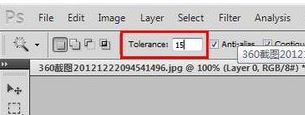
5、接着要使用羽化功能了,如图所示,在菜单栏上执行:选择---更改---羽化,弹出羽化对话框,设置羽化的像素为10,如果你的图片很小,要设置羽化更小一些,比如设置为5,如图:
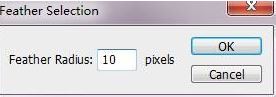
6、在菜单栏上执行:选择--反向;因为刚才选取的是logo的背景,我们的目的是logo,所以我们要执行反向;
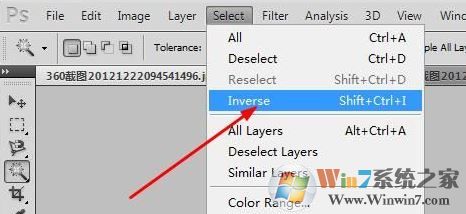
7、将选择区域复制,并粘贴到如图所示的照片中,然后调整logo的大小,这样你就看到最后的效果了。
修改前:

修改后:

以上便是ps羽化的详细图文使用方法!
羽化是PS软件中一个比较入门级的功能,所以你想用好PS来作图的话必须要学起来使用。在本文中小编将给大家分享下ps羽化功能的基础功能吧!
羽化怎么用?使用方法:将LOGO绘画到另外一个背景上
1、win10系统羽化打开logo这个图片,在图层栏,双击该背景图层,使其转换成图层。看到一个对话框,点击ok即可。
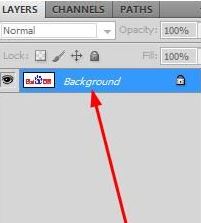
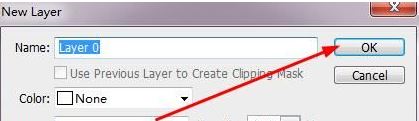
2、在工具栏选择魔术棒工具,注意这个工具可能在子菜单中,你要仔细找找,当然,你是用其他的抠图工具就更需要羽化了,你也可以使用其他工具抠图,这里为了简单就是用魔术棒了

3、点击logo图片的白色背景部分,我们看到白色部分已经被虚线围起来,如图:

4、为了让LOGO和背景能够更好的分开,我们将容差设置一下,见下图:
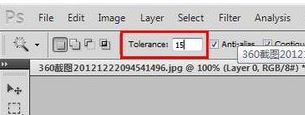
5、接着要使用羽化功能了,如图所示,在菜单栏上执行:选择---更改---羽化,弹出羽化对话框,设置羽化的像素为10,如果你的图片很小,要设置羽化更小一些,比如设置为5,如图:
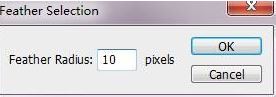
6、在菜单栏上执行:选择--反向;因为刚才选取的是logo的背景,我们的目的是logo,所以我们要执行反向;
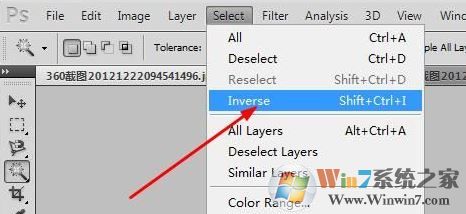
7、将选择区域复制,并粘贴到如图所示的照片中,然后调整logo的大小,这样你就看到最后的效果了。
修改前:

修改后:

以上便是ps羽化的详细图文使用方法!
精品APP推荐
Doxillion V2.22
翼年代win8动漫主题
地板换色系统 V1.0 绿色版
u老九u盘启动盘制作工具 v7.0 UEFI版
EX安全卫士 V6.0.3
清新绿色四月日历Win8主题
思维快车 V2.7 绿色版
Ghost小助手
Process Hacker(查看进程软件) V2.39.124 汉化绿色版
海蓝天空清爽Win8主题
点聚电子印章制章软件 V6.0 绿色版
淘宝买家卖家帐号采集 V1.5.6.0
优码计件工资软件 V9.3.8
风一样的女子田雨橙W8桌面
彩影ARP防火墙 V6.0.2 破解版
IE卸载工具 V2.10 绿色版
游行变速器 V6.9 绿色版
慵懒狗狗趴地板Win8主题
PC Lighthouse v2.0 绿色特别版
foxy 2013 v2.0.14 中文绿色版
- 专题推荐
- 深度技术系统推荐
- 1深度技术Ghost Win10 x64位 特别纯净版v2018.01(绝对激活)
- 2深度技术 Ghost Win10 x86 装机版 2016年05月
- 3深度技术Ghost Win10 x64位 完美纯净版2019年05月(无需激活)
- 4深度技术 Ghost Win10 32位 装机版 V2016.09(免激活)
- 5萝卜家园Windows11 体验装机版64位 2021.09
- 6深度技术Ghost Win10 X32增强修正版2017V01(绝对激活)
- 7深度技术Ghost Win10 x64位 多驱动纯净版2019V08(绝对激活)
- 8深度技术Ghost Win10 X64 精选纯净版2021v03(激活版)
- 9深度技术Ghost Win10 (64位) 经典装机版V2017.07月(免激活)
- 10深度技术Ghost Win10 X32位 完美装机版2017.09月(免激活)
- 深度技术系统教程推荐

